Настройка склада и перенос остатков по FBS
В этой статье расскажем как настроить склад в SelSup и перенести остатки со склада маркетплейса.
Создание склада
Разберем пошагово как создать склад в SelSup:
Шаг 1. Во вкладке с меню выберите раздел Склад — Склады и в открывшейся странице нажмите кнопку Добавить склад. Укажите название склада и выберите нужные настройки:
Склад для учета остатков FBO — данный склад создается для того, чтобы по заказам FBO также учитывать закупочные цены в аналитике по схеме FIFO.
Не передавать остатки — включите этот переключатель, если хотите чтобы SelSup не обновлял остатки на всех связанных складах маркетплейсов, которые Вы добавите. Это нужно если Вы, например, используете фулфилмент или хотите самостоятельно проставлять остатки на каких-то складах маркетплейсов.
Если у вас есть склады на которых не должны изменяться остатки, то необходимо обязательно создать отдельный склад в SelSup, проставить ему галочку Не передавать остатки и добавить связи со всеми складами маркетплейсов на которых не нужно обновлять остатки. В противном случае для Ozon и Wildberries остатки будут обнулены, тк не числятся в SelSup
Не загружать заказы — SelSup будет игнорировать все заказы с этого склада маркетплейса и Вы не будете видеть их после импорта заказов.
Использовать для заказов — если включите эту настройку, то склад будет проставляться в заказах. Иначе он будет использоваться только для остатков.
Приоритет списания остатков — определяет какой склад будет в первую очередь выбран для заказа, резервирования, а затем списания остатка. Если у вас несколько складов, вы можете выбрать очередность списания остатков. Со склада с приоритетом 1 остатки будут списываться в первую очередь. У всех складов должна быть связь с одним и тем же складом маркетплейса.
Если не настроены приоритеты, то будет использоваться любой случайный склад, на котором есть остатки и проставлена связь с маркетплейсом, с которого пришел заказ.
Если для каких-то товаров нет остатка на складе с приоритетом 1, то SelSup будет искать товар на других складах, у которого есть связь со складом маркетплейса, даже если не включен переключатель Использовать для заказов.
Нажмите кнопку Сохранить.
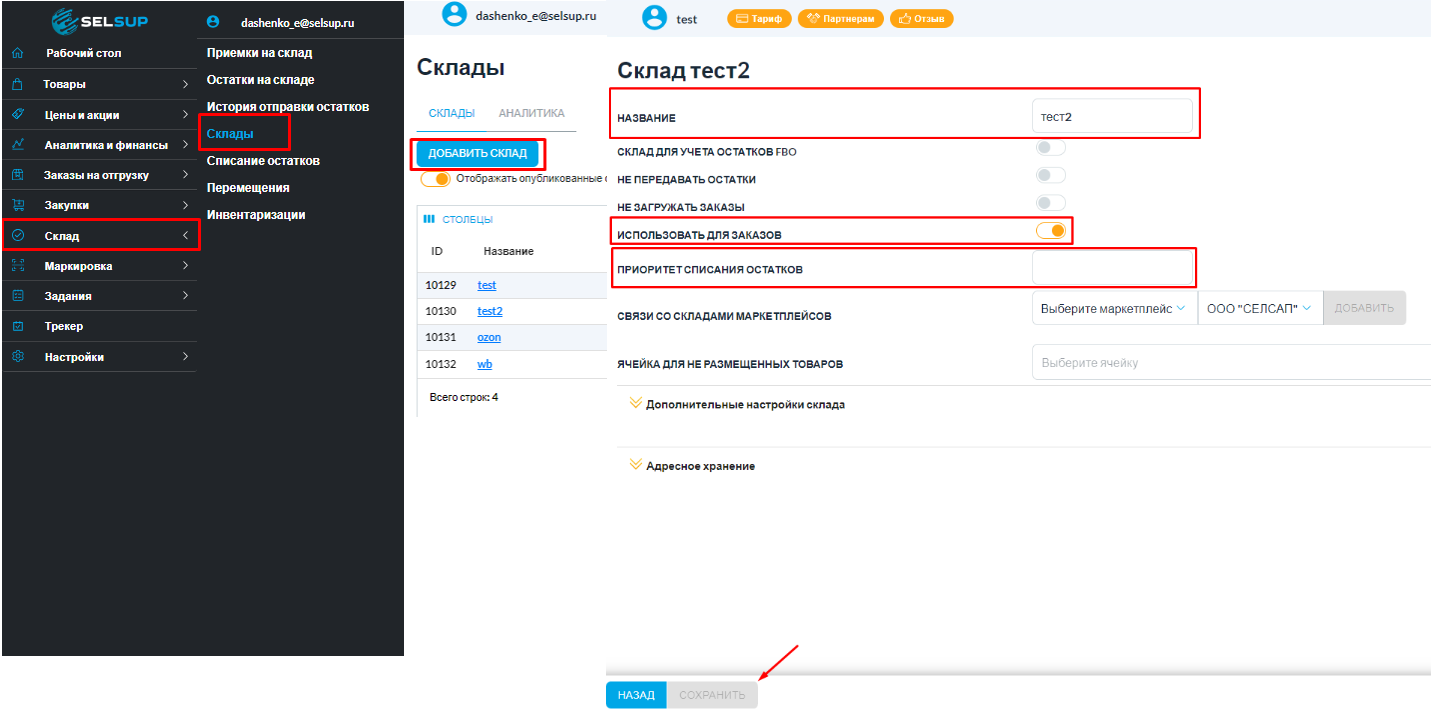
Шаг 2. Проставьте связь склада маркетплейса со складом SelSup.
Обратите внимание, что перед тем как связывать склады, на маркетплейсе у вас уже должен быть заведен склад и настроена работа по FBS.
На странице с редактированием склада добавьте связь в соответствующем поле «Связи со складами маркетплейсов» выберите маркетплейс, склад маркетплейса и организацию, по которым добавляете связь, затем нажмите кнопку Добавить.
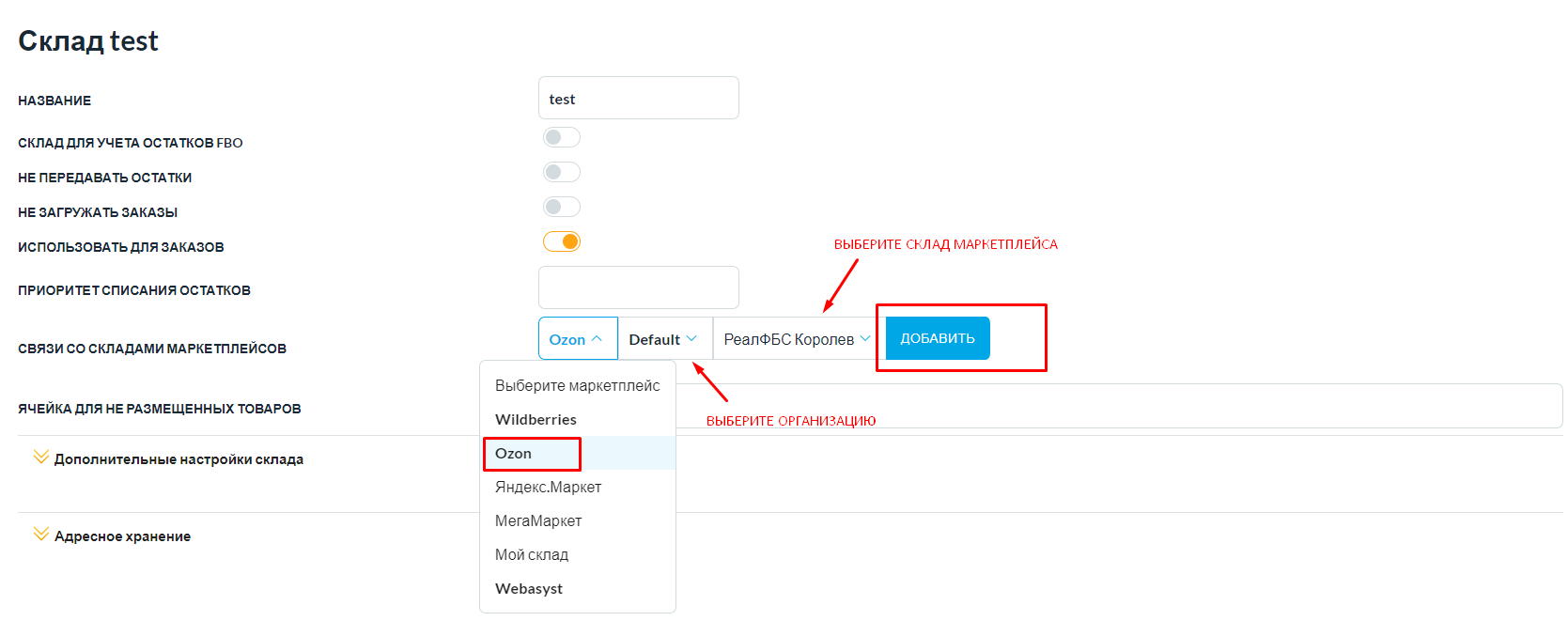
Для Яндекс.Маркета необходимо указать идентификатор склада со страницы «Логистика – Склады» в кабинете Яндекс.Маркета, так как этот маркетплейс не позволяет получать данные о складах через API.
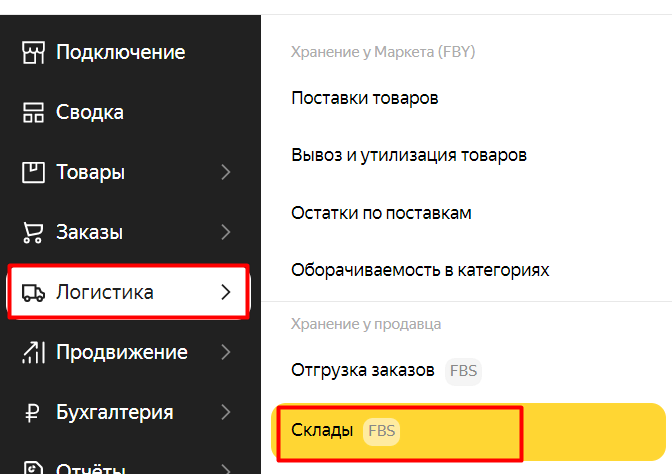
Для МегаМаркета необходимо в блоке «Связи с маркетплейсами» добавить склад МегаМаркет, выбрать организацию и ввести ID склада (ID склада необходимо взять из ЛК МегаМаркета). Обратите внимание, что ID склада МегаМаркета — его название, обязательно должно быть в числовом формате.
Для Aliexpress заполните маркетплейс и организацию, а в поле «ID склада» введите любое значение.

Для Webasyst выберите маркетплейс и организацию — ID склада будет проставлен автоматически.
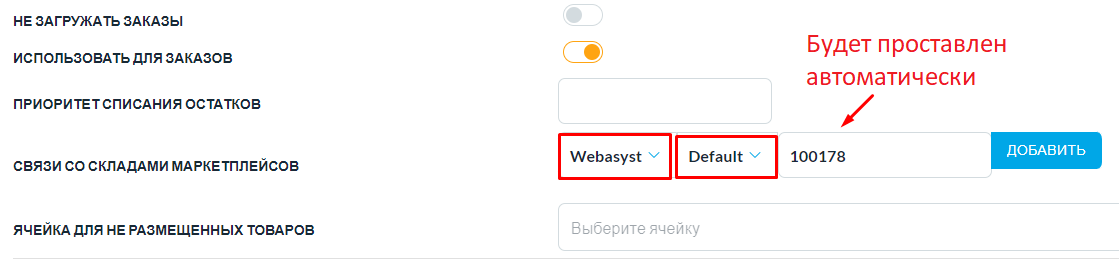
Ограничения по количеству связей со складами маркетплейсов нет, поэтому в SelSup Вы можете завести один склад и связать его со всеми складами маркетплейсов.
ВверхАдресное хранение
Адресное хранение – это способ размещения товаров, который предусматривает, что каждому месту хранения товара на складе присваивается свой уникальный адрес/номер, ячейка.
Благодаря такому способу размещения при приемке, сборке или отгрузке Вы и Ваши сотрудники сразу будете знать, где расположен нужный товар.
Подробнее про адресное хранение и его настройку в SelSup рассказываем здесь.
Объединение дубликатов между маркетплейсами
До переноса остатков вам необходимо объединить дубликаты между маркетплейсами, 1С или Моего склада (если вы их используете) — иначе для каждой карточки будут отдельные остатки и остаток у них будет вестись отдельно.
Объединение товаров с разных маркетплейсов в 1 карточку в Selsup — это объединение карточек одного товара, но с разных маркетплейсов по одной организации. Например, на WB, Ozon и Яндекс.Маркете вы продаете одинаковый товар, после импорта карточек с этих маркетплейсов в SelSup их необходимо объединить в одну карточку (объединение происходит только в SelSup), для того чтобы в будущем обновлять остатки на всех маркетплейсах из одной карточки в SelSup. Про объединение карточек рассказали тут.
Также если у вас есть одинаковые карточки, но на двух разных организациях, их можно объединить между собой по остатку (если остаток у товаров одинаковый и списывается с общего склада). Это нужно чтобы когда с маркетплейса приходил заказ по FBS, списывались остатки и отправлялись обновленные сразу на всю группу объединенных товаров.
Как объединить товары по остатку рассказали тут.
Импорт заказов и перевод их в собранные
Запустите импорт заказов на странице «Заказы на отгрузку — Со своего склада (FBS)». Дождитесь его завершения и уберите все заказы на сборку или в собранные, чтобы под них не резервировались остатки.
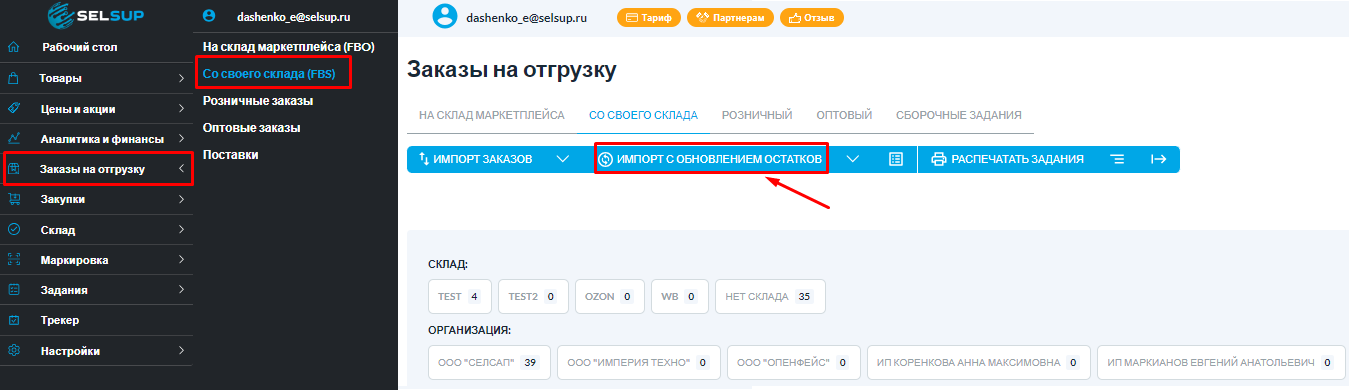
Кнопка «На сборку» переводит все заказы на сборку. Если заказов не много, можете перевести их на сборку каждый отдельно, нажав на значок Корзины в заказе (столбец Действия).
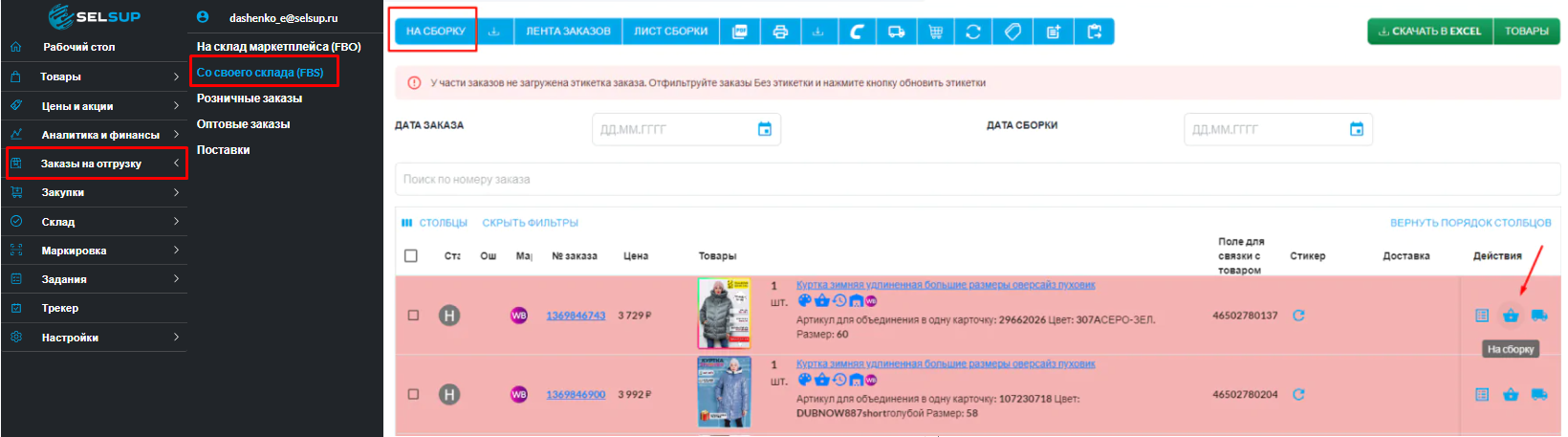
Перенос остатков
Если у вас несколько складов на маркетплейсах, на которые вы передаете одинаковые остатки, то они будут суммироваться при переносе в SelSup. Если не хотите такого поведения, уберите связи со складами маркетплейсов до переноса остатков, на которые дублируете остатки, чтобы они не продублировались в SelSup.
Если у вас актуальные остатки на WB, Ozon или Моем складе, вы легко можете их перенести в SelSup. Для этого перейдите в раздел «Склад — Остатки на складе», вкладка «Перенос остатков» выберите нужный маркетплейс и нажмите «Перенести остатки», например, если переносите остатки с Ozon, выберите «У меня актуальные остатки на Ozon и я хочу их перенести». Когда задача завершится — остатки будут перенесены.
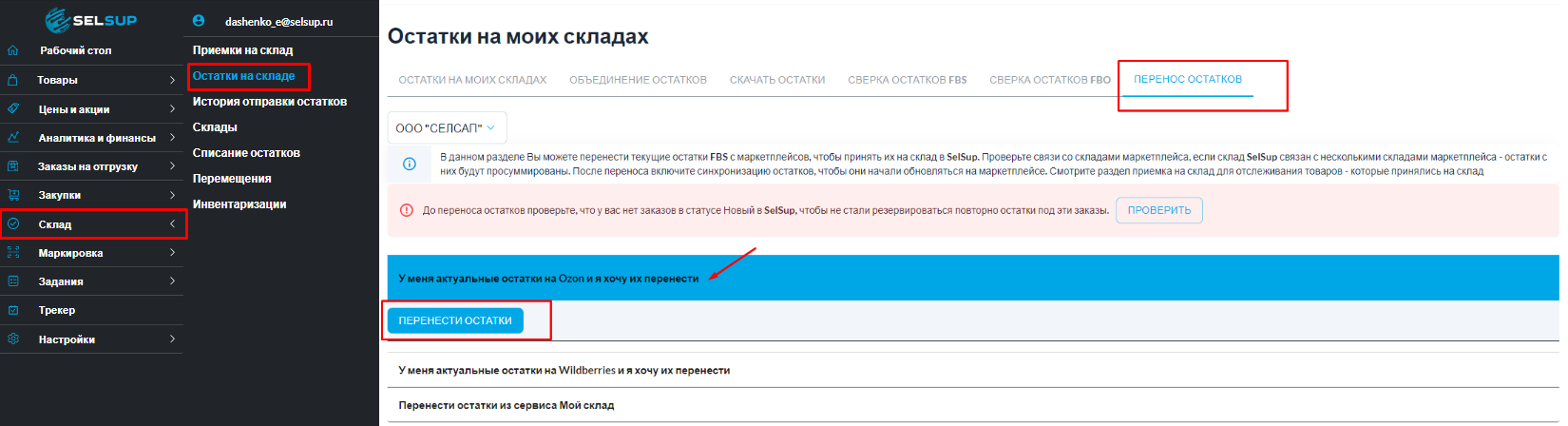
Если в процессе переноса SelSup не найдет какие-то товары, то создаст только приемку на склад и не будет оприходовать ее. В этом случае необходимо зайти в приемку на склад и самостоятельно нажать кнопку оприходовать. При этом нажимать кнопку «Сохранить» в приемке на склад НЕ нужно.
Если у вас уже есть остатки на складе — запустить перенос остатков второй раз у вас уже не получится, сначала нужно обнулить остатки товаров. Сделать это можно через инвентаризацию.

Для Яндекс.Маркета и МегаМаркета перенос остатков выполняется через файл, подробнее читайте ниже.
Перенос остатков файлом
Если актуальные остатки вы храните в Excel — файле или в 1C, либо вы хотите объединить остатки с разных маркетплейсов, то вы можете загрузить их в SelSup файлом.
Чтобы это сделать зайдите в раздел «Склад — Приемки на склад» и нажмите «Создать поступление», заполните необходимые поля в приемке и нажмите «Сохранить».
Загрузите файл с остатками. Если переносите остатки с Яндекс.Маркета, МегаМаркета или с другого маркетплейса, необходимо скачать файл с остатками из ЛК маркетплейса и загрузить его в соответсвующее поле.
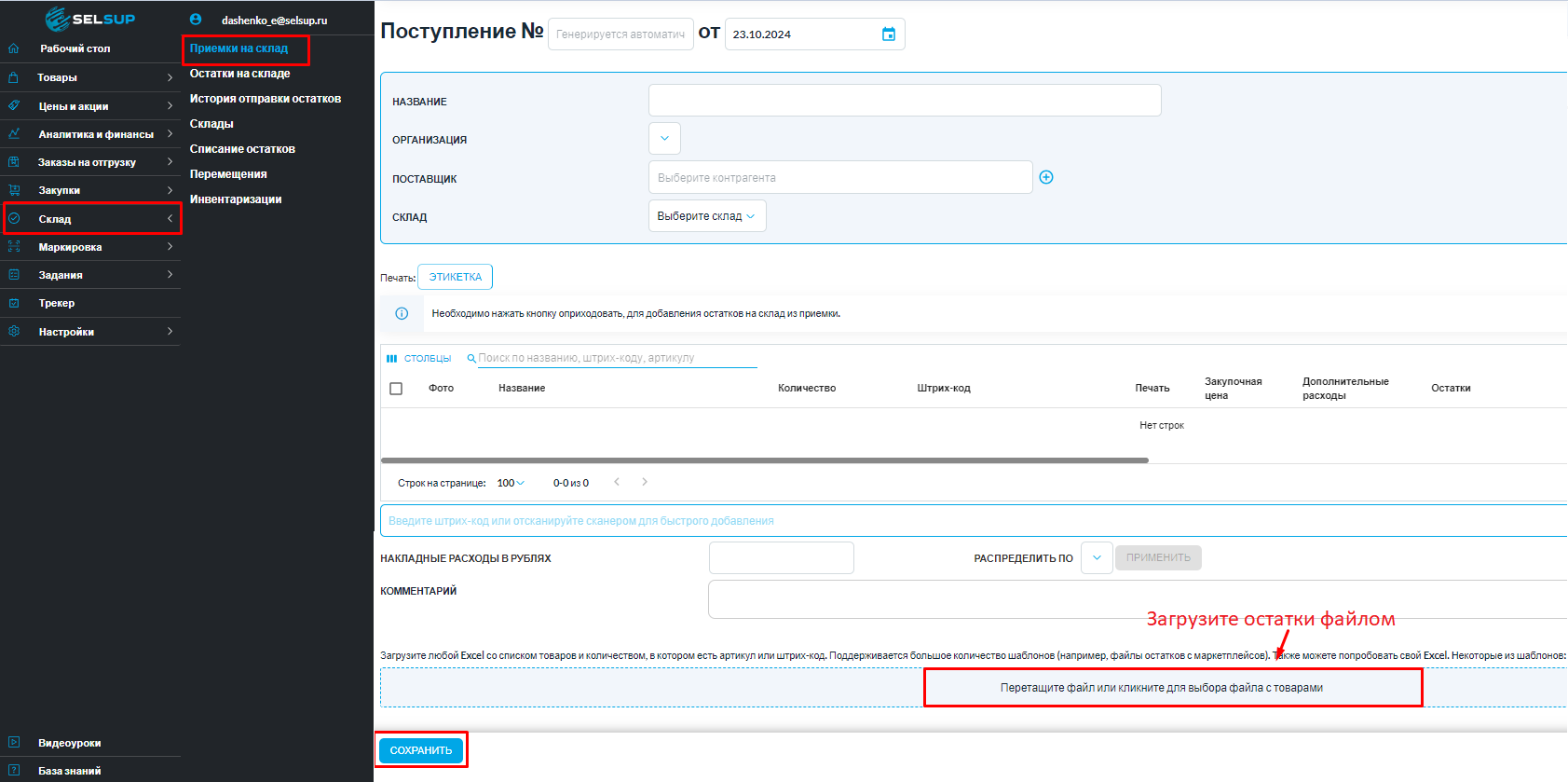
Если артикул или штрих-код не будут найдены вам покажется ошибка после загрузки файла. Если вы хотите просуммировать остатки загружать их нужно в отдельных приемках на склад.
После загрузки нажмите «Сохранить» и «Оприходовать», чтобы остатки принялись на склад.
Проверка переноса остатков
После переноса остатков с маркетплейсов проверьте, что все остатки принялись и перенеслись корректно. Для этого перейдите в раздел «Склад — Остатки на складе», здесь должны показывать корректные остатки по складам, либо запустите сверку остатков, чтобы проверить, как перенеслись остатки.
Включение синхронизации остатков
Вам необходимо перейти в раздел «Мои организации» и нажать галочку «Синхронизировать остатки», чтобы SelSup автоматически обновлял остатки на маркетплейсах или при нажатии на кнопку «Импорт с обновлением остатков», на странице «Заказы на отгрузку — Со своего склада (FBS)». А также включите галочку «Автоматический импорт заказов», тогда SelSup будет раз в несколько минут импортировать новые заказы с маркетплейсов и обновлять остатки на всех маркетплейсах.
Обратите внимание, что синхронизация остатков включается только после переноса остатков! Убедитесь, что все остатки перенесены верно.
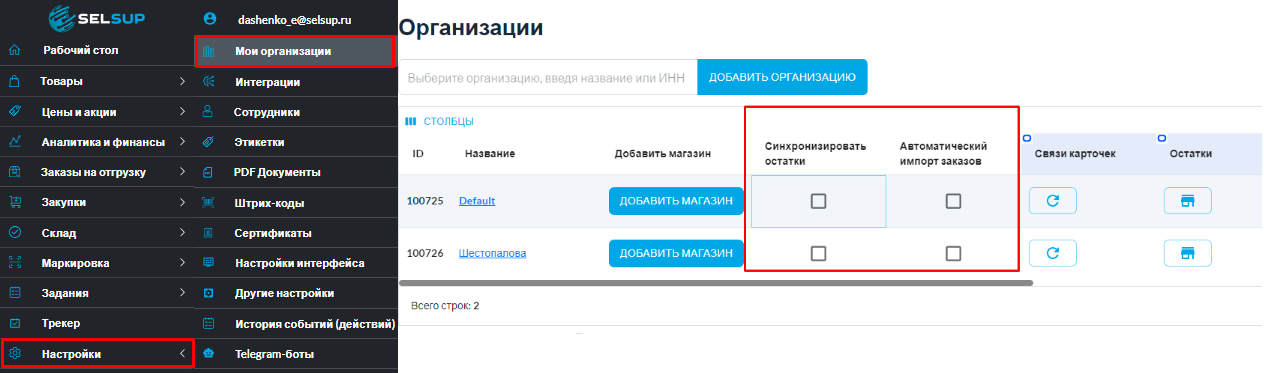
Изначально SelSup не списывает имеющиеся остатки на маркетплейсах, даже когда вы ввели их в SelSup. Для того чтобы включить автоматическое списание остатков, перейдите в раздел «Заказы на отгрузку» и нажмите на желтый значок шестеренки — настройки, выключите галочку «Обновлять только существующие остатки».
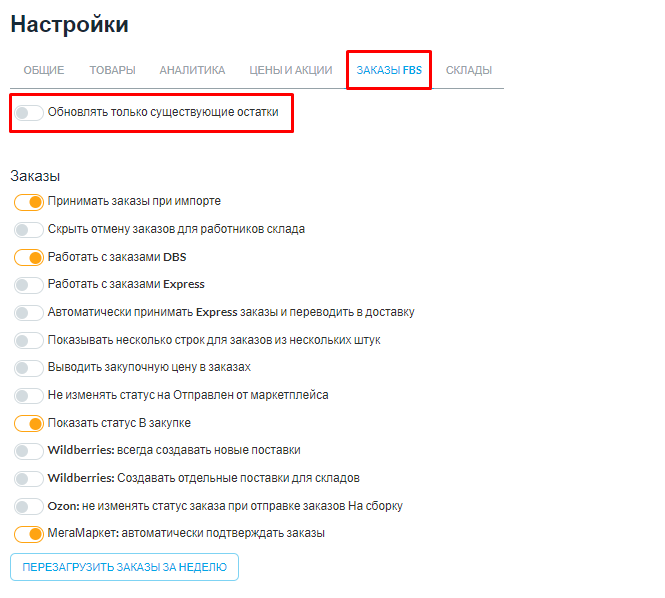
Помимо этого, в карточках товара вы можете указать минимальный и максимальный остаток на товарах. Подробнее можете прочесть здесь.
ВверхИмпорт с обновлением остатков и расхождения
Перейдите на страницу «Заказы на отгрузку — Со своего склада (FBS)» и нажмите кнопку «Импорт с обновлением остатков». Проверьте, что у вас после импорта нет каких-то значительных изменений остатков. Изменения можно посмотреть в Истории остатков.
Если возникли расхождения, например, пришли новые заказы, то необходимо снять резерв (перевести заказ в собранные или на сборку) или увеличить остатки товаров, которые присутствуют в расхождениях.

На скриншоте пример расхождения, когда с маркетплейса получен не нулевой остаток, а SelSup его обнулил. Значит остаток меньше в SelSup и его нужно проставить на странице «Склад — Остатки на складе», вкладка «Остатки на моих складах» правильный, найдя товар по артикулу указанному в таблице.
Также через раздел «Склад — Остатки на складе» , вкладка «Остатки на моих складах» вы можете в любое поменять остаток на товар, измените его в соответствующем поле, затем нажмите на галочку рядом, чтобы сохранить изменения. Остаток передастся на маркетплейс.
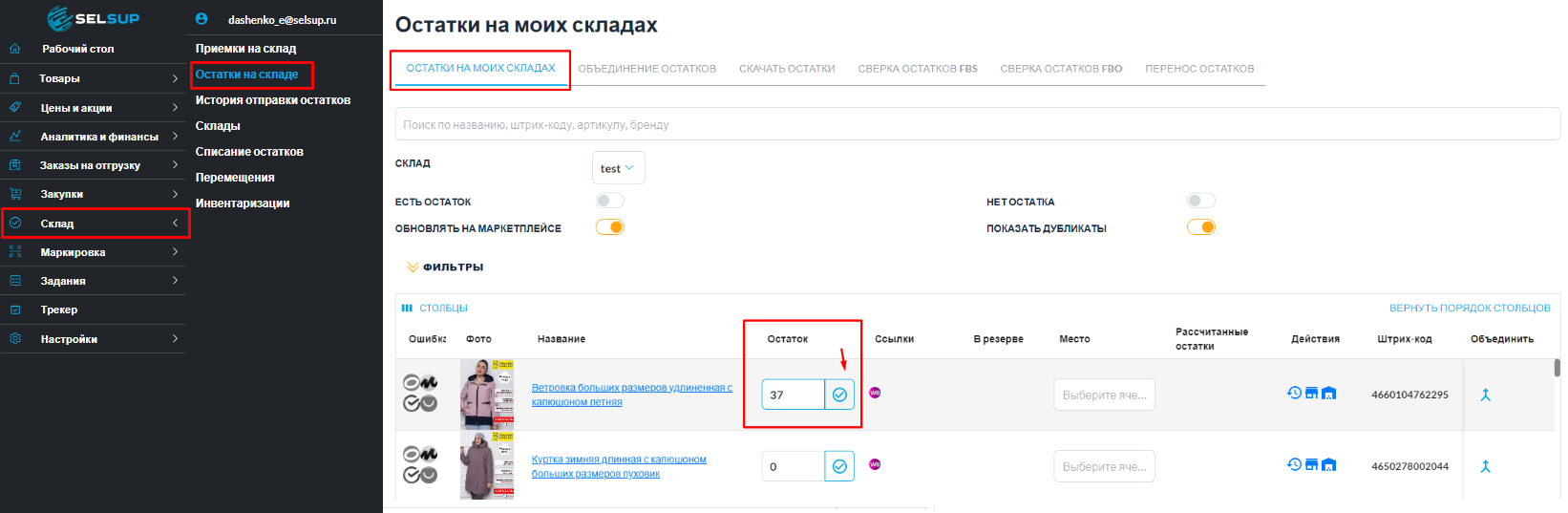
Таким образом вы можете проверять расхождения остатков и обновлять их.
ВверхКак и зачем проверять результаты импорта остатков
Рекомендуем всегда проверять результаты импорта, чтобы вовремя исправлять ошибки, которые могут произойти на маркетплейсах.
В разделе Заказы на отгрузку — Со своего склада откройте вкладку «Результаты импорта».
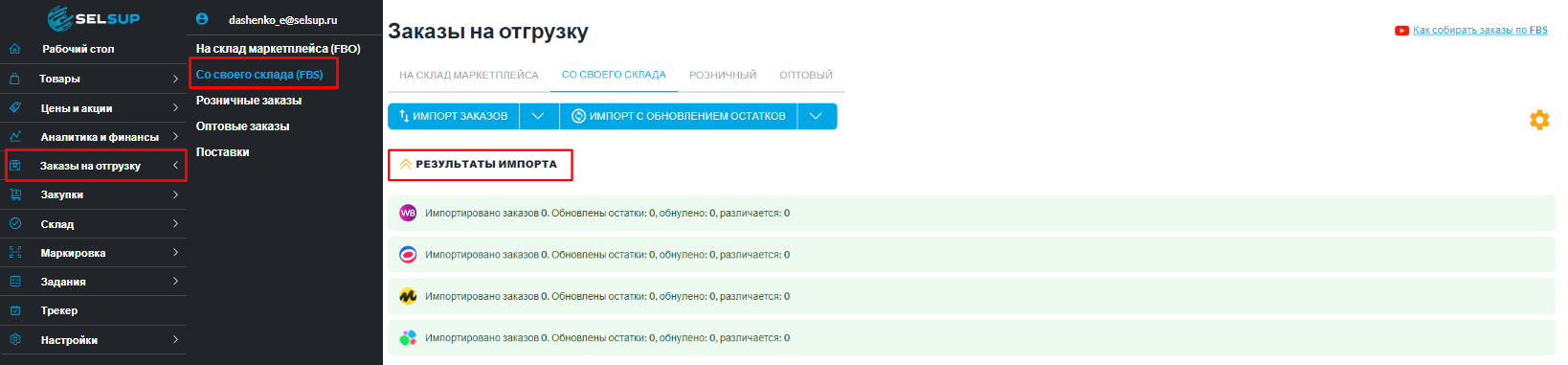
Если импорт остатков прошёл успешно, то результаты будут подсвечиваться зелёным. Если возникли ошибки, то красным.
Ошибки отображаются в разделе «Уведомления» — значок колокольчика в правом верхнем углу.
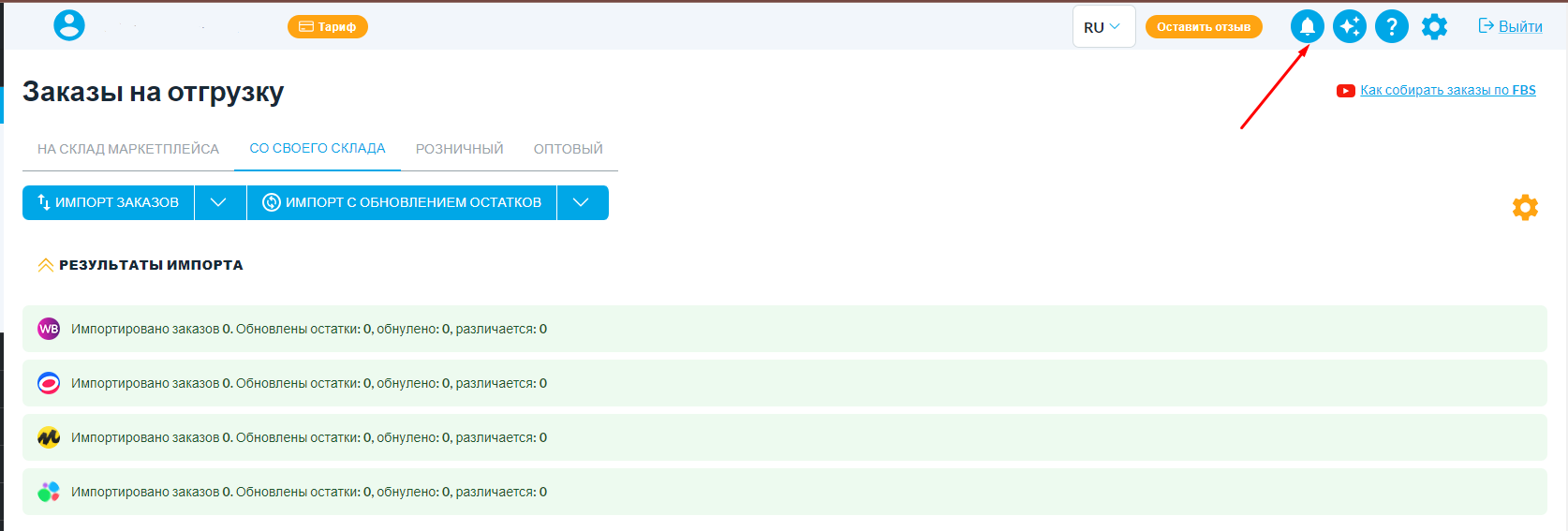
С помощью фильтра «Показать непрочитанные уведомления» можно выбрать только непрочитанные уведомления или смотреть все.

В списке показывается ваша организация и маркетплейс, с которого пришла ошибка. SelSup отображает те ошибки, которые возникли на маркетплейсе.
Если возникла ошибка «Товар не найден по артикулу Ozon», следует проверить, есть ли он на маркетплейсе. Для этого скопируйте штрихкод товара и вставьте его в строку поиска в разделе «Товары» в личном кабинете Ozon Seller.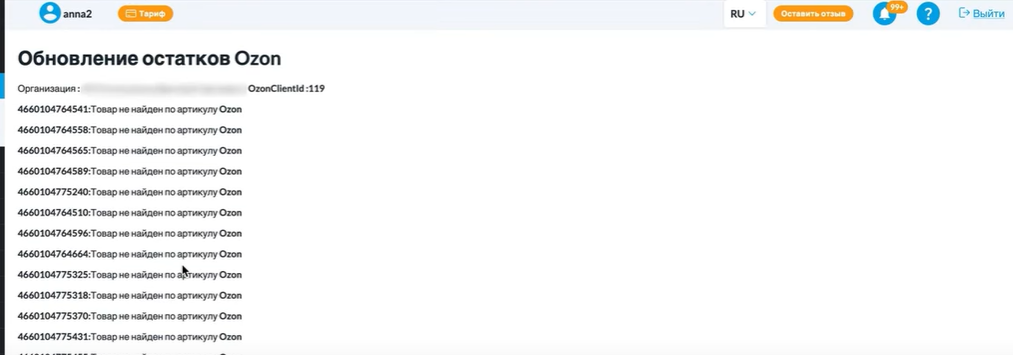
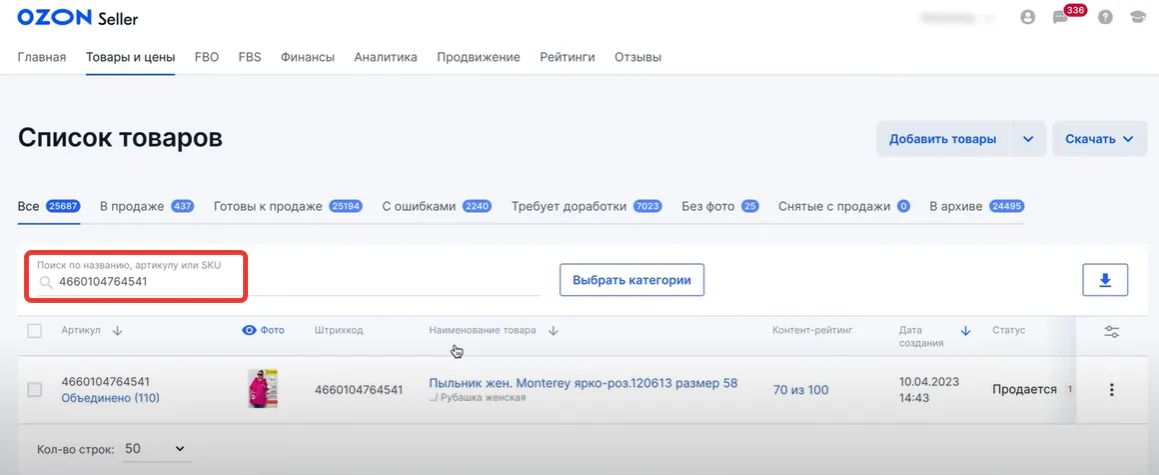
Также можно зайти в раздел FBS — Логистика — Мои склады и проверить количество товаров на складе.
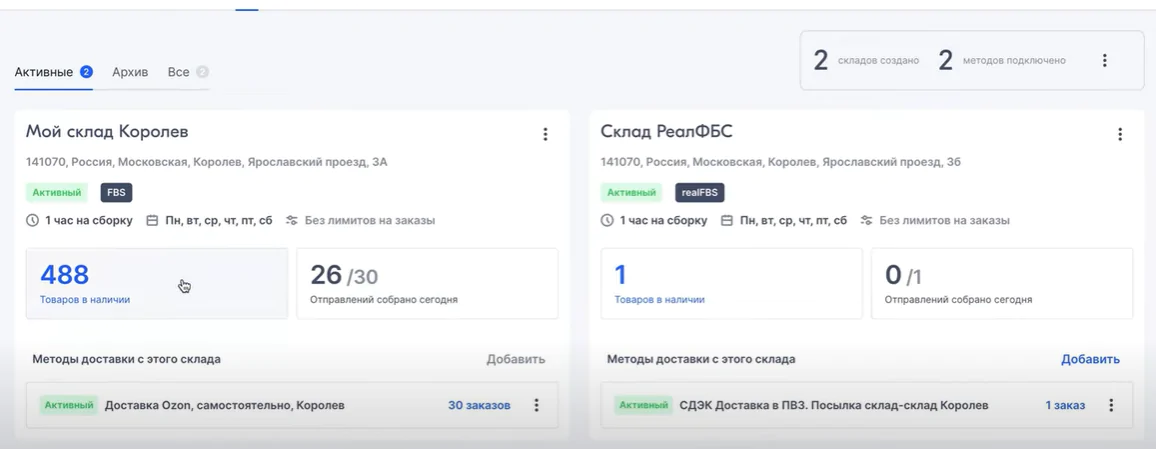
Иногда Ozon может показывать архивные товары со статусом «В наличии».
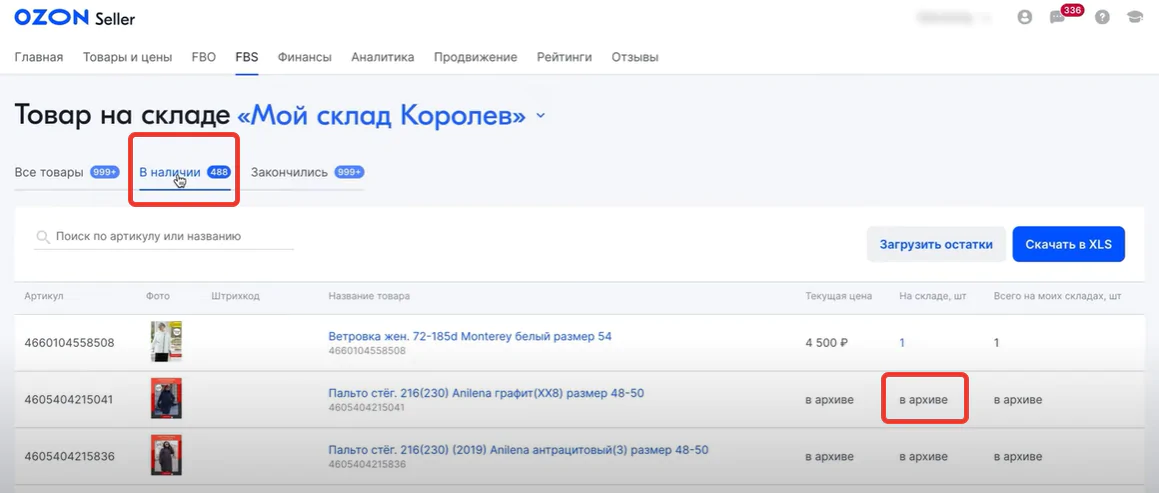
Чтобы исправить ошибку маркетплейса, мы рекомендуем проставить остатки товаров вручную для каждой позиции в личном кабинете Ozon в разделе «Мой склад».
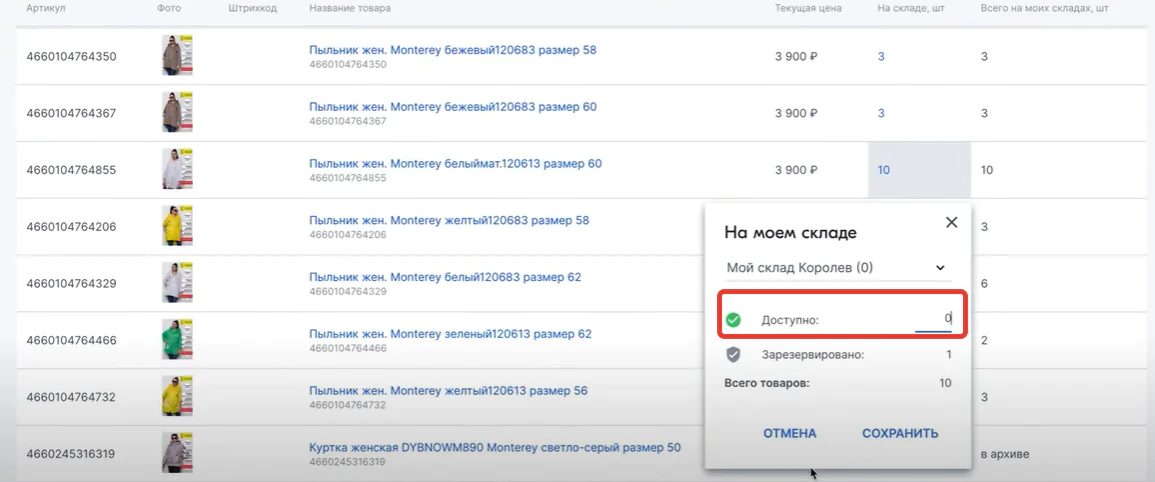
Также можно составить обращение в поддержку Ozon с вопросом о том, почему архивные товары отображаются со статусом «В наличии».
Рекомендуем всегда проверять уведомления SelSup, чтобы вовремя замечать ошибки маркетплейсов и исправлять их. Все ошибки по операциям с остатками отображаются там.



